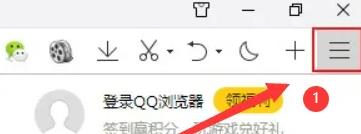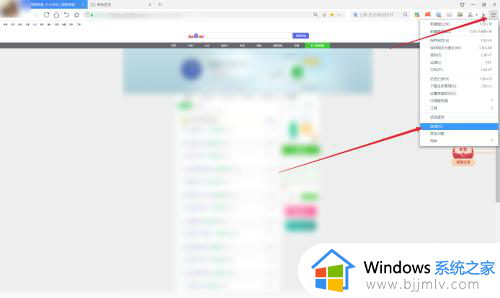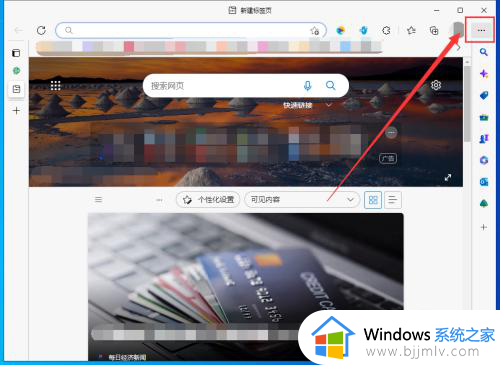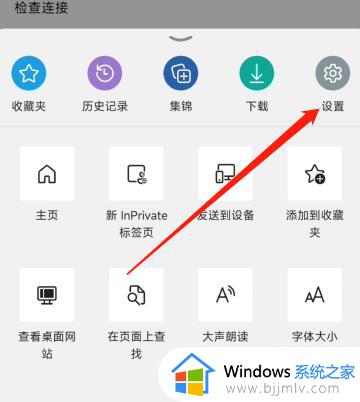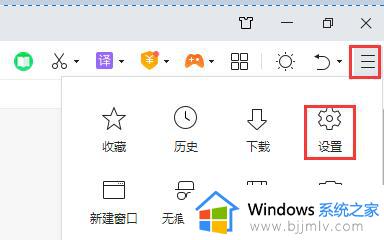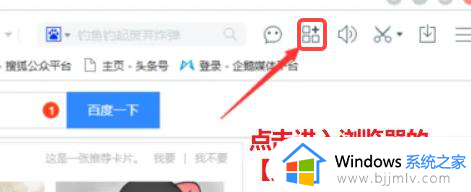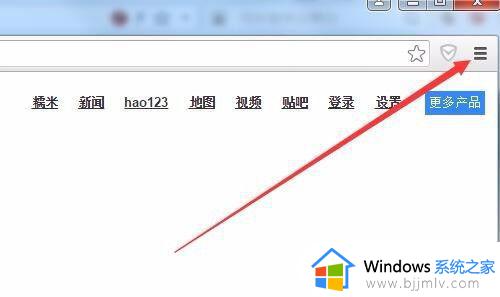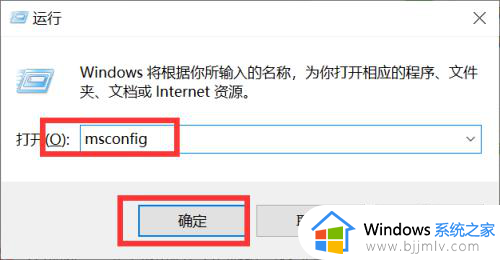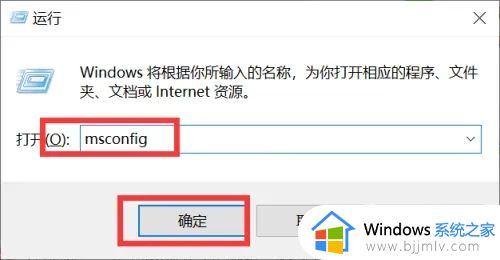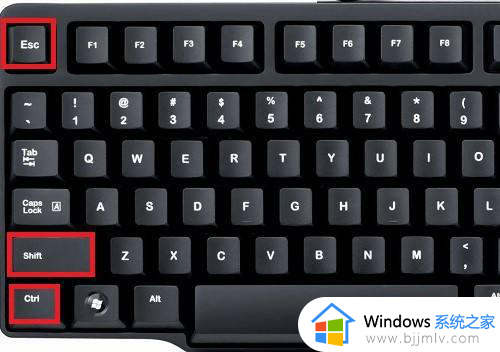谷歌浏览器弹窗广告怎么关闭 谷歌浏览器广告弹窗太多彻底关闭方法
更新时间:2023-12-19 18:04:49作者:qiaoyun
很多人在使用谷歌浏览器的时候,发现浏览网页过程中,总是会弹出各种弹窗广告,关闭之后还会出现,让用户们很是困扰,那么谷歌浏览器弹窗广告怎么关闭呢?操作方法也不会难,接下来给大家介绍一下谷歌浏览器广告弹窗太多彻底关闭方法。
方法如下:
1、打开Chrome浏览器右上角的控制菜单的图标,并点击“设置”选项;
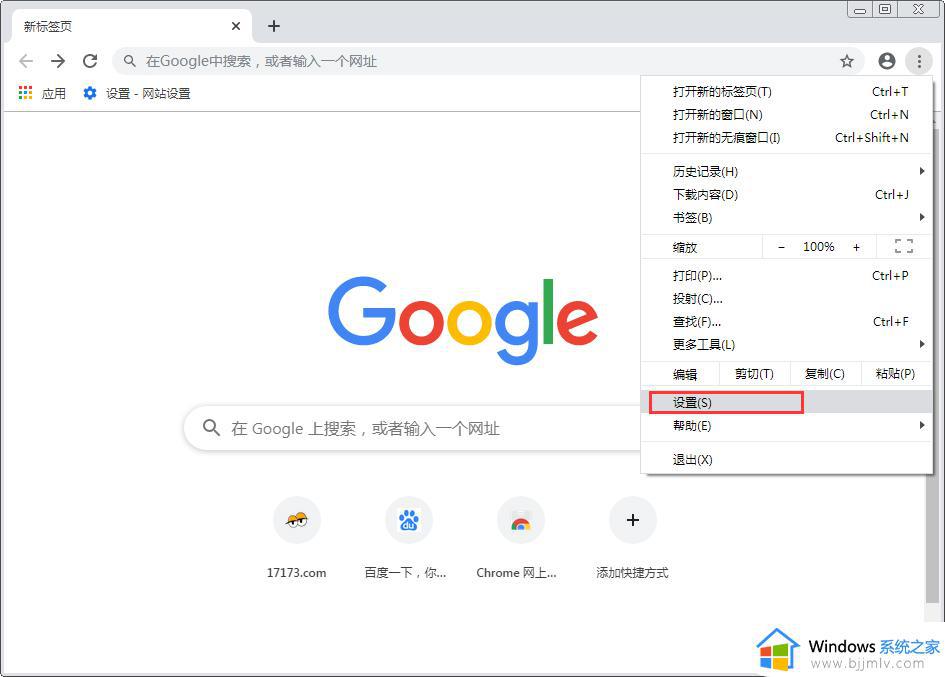
2、下滑设置页面,点击“高级”选项;
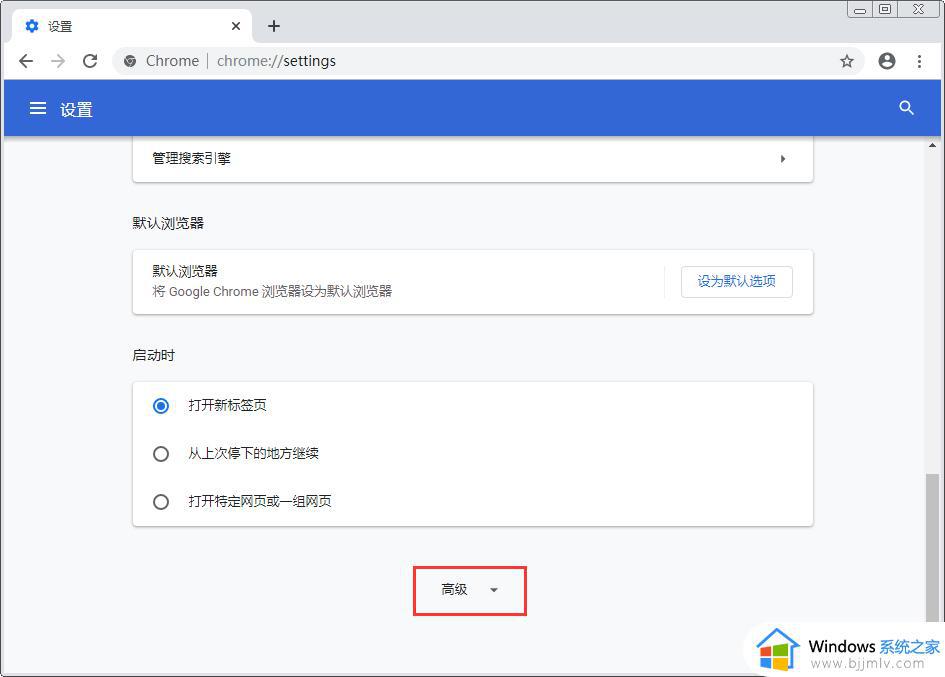
3、然后,选取“网站设置”一栏;
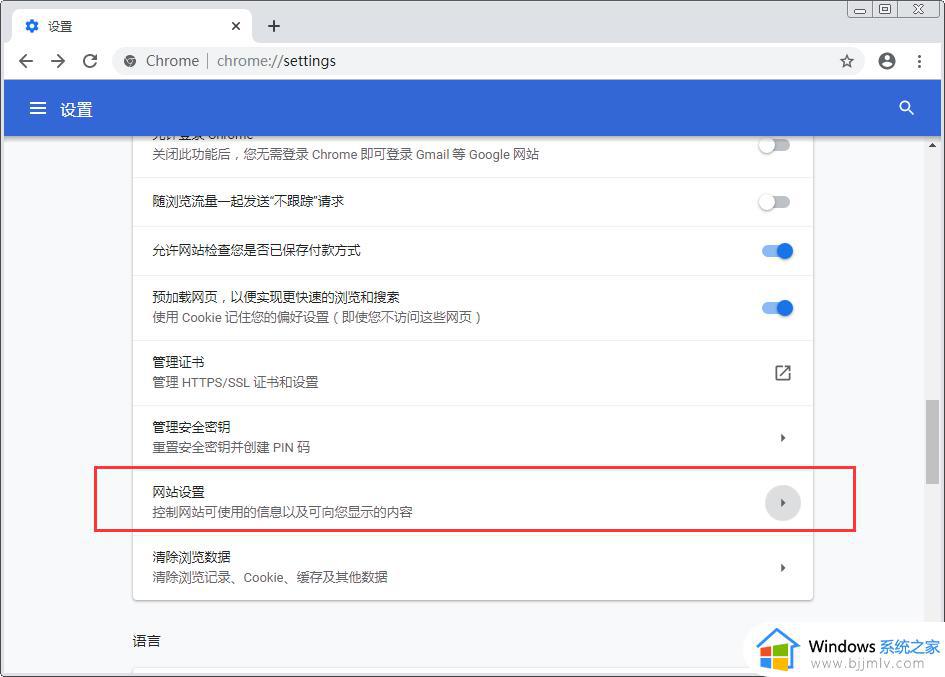
4、这时可以看到广告的状态为“允许”;
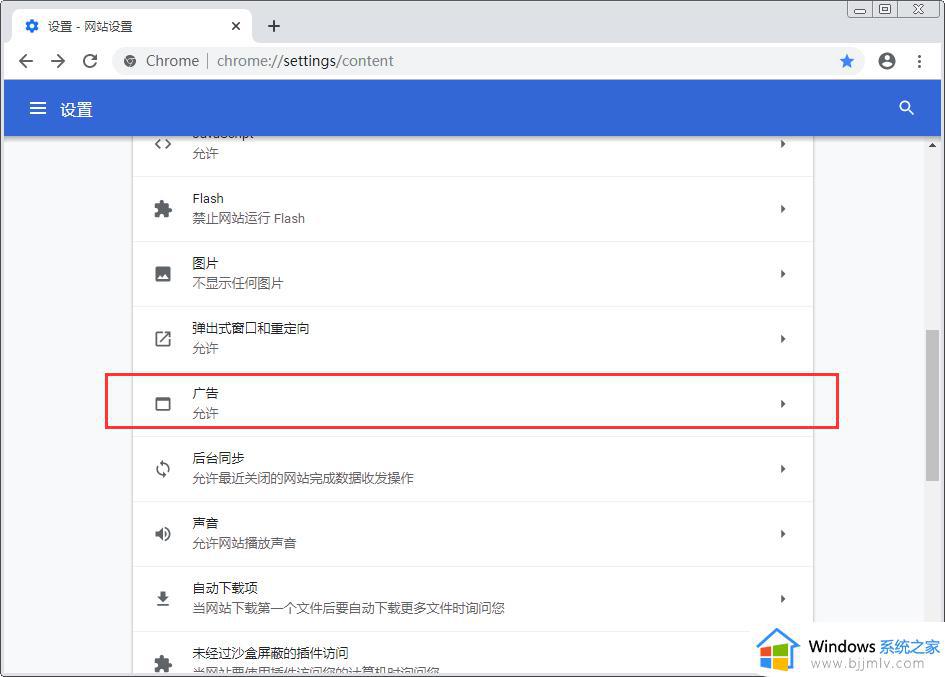
5、最后,只需要进入广告设置页面,并对设置进行调整就可以了。
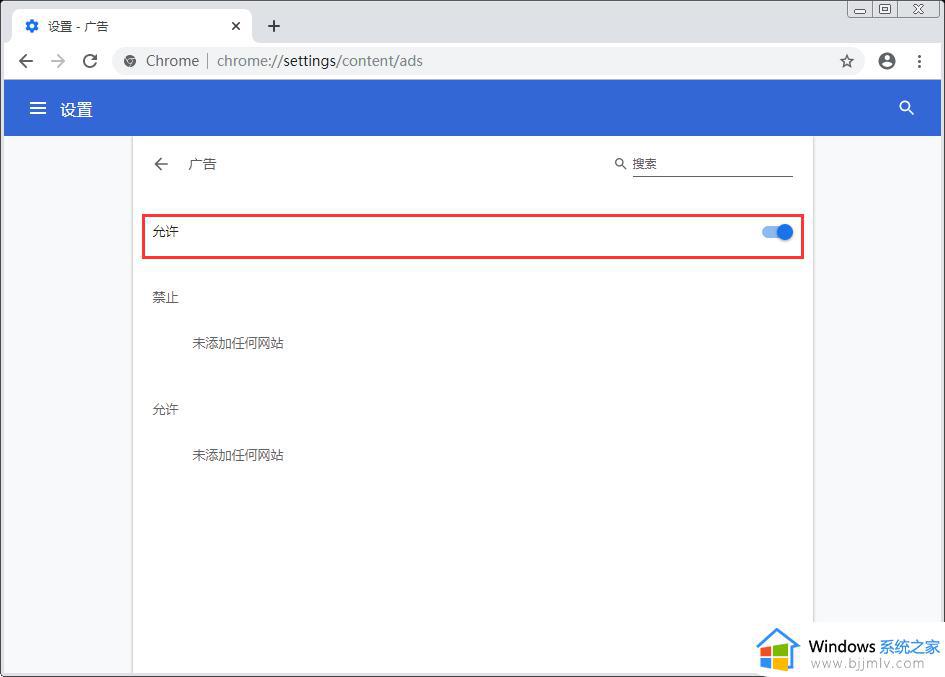

上述给大家介绍的就是谷歌浏览器弹窗广告的详细关闭方法,大家不妨可以参考上面的方法来进行关闭,希望帮助到大家。